
Вітаємо, у вас є новий пристрій Google Home або Amazon Echo! Але з якихось причин, навіть якщо ви впевнені, що ваш пароль правильний, він не під’єднається до Wi-Fi. Хороша новина полягає в тому, що є легкі рішення, які можна спробувати.
Чи є у вас новий Домашня сторінка Google або нові Amazon Echo пристрою, налаштування повинно бути простим. Поки у вас створені правильні облікові записи, програми проводять вас через усі етапи прямо. Але іноді ви можете затриматися на підключенні до Wi-Fi, навіть коли впевнені, що правильно вказали пароль. Часто проблема полягає не у вашому паролі, а у вибраній вами мережі або в тому, що ваш смартфон намагається підтримувати справне з’єднання з Інтернетом.
Увімкніть режим польоту та увімкніть Wi-Fi
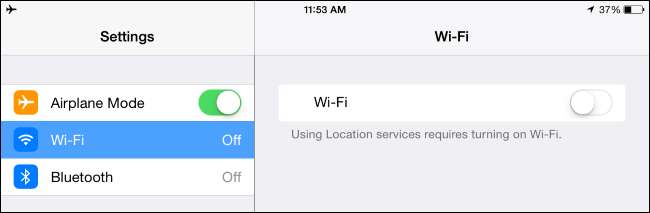
Пристрої Echo та Google Home засвоюють ваші деталі Wi-Fi за допомогою передачі даних. Ваш смартфон безпосередньо підключається до пристрою (створюючи тимчасову мережу Wi-Fi, специфічну для них), а потім програма Google або Amazon передає інформацію про ваш SSID (ім’я вашої мережі Wi-Fi) та пароль. На жаль, смартфони агресивно налаштовані на підтримку належного мережевого зв’язку. Коли ви підключаєтесь до нової мережі, ваш пристрій може зрозуміти, що не може знайти Інтернет, і замість цього скористатися використанням стільникових даних. Коли це трапляється, ваш телефон від’єднується від Google Home або Echo, і процес налаштування не може завершитися.
Щоб уникнути цього, перш ніж розпочати процес налаштування, увімкніть його режим "у літаку у налаштуваннях телефону. Потім увімкніть Wi-Fi (який режим польоту щойно вимкнувся). Після повторного підключення до мережі запустіть додаток Google Home або Alexa та повторіть спробу процесу налаштування.
Повернення до стільникового зв'язку - досить поширена проблема Підморгування робить цю саму пропозицію при налаштуванні свого концентратора.

Спробуйте інший діапазон Wi-Fi
Google Home і Amazon Echo можуть підключитися до будь-якого з них Діапазон 2,4 ГГц або 5 ГГц . Використовувати діапазон 5 ГГц може бути спокусливим, оскільки він, як правило, стикається з меншою кількістю проблем, пов’язаних із заторами, і забезпечує більш високу швидкість, і з цих причин, мабуть, це повинен бути вашим першим вибором. Але подумайте, як далеко ваш новий голосовий помічник знаходиться від маршрутизатора. Якщо ця відстань далека (ви знаходитесь на краях вашого будинку), то ваш зв’язок може бути ненадійним. У цьому випадку спробуйте діапазон 2,4 ГГц. Якщо ви вже намагаєтеся використовувати діапазон 2,4 ГГц, спробуйте діапазон 5 ГГц, оскільки перешкоди можуть бути проблемою. Якщо у вас є сітчаста система , він подбає про вибір найкращої групи для вас.
Спеціальні мережі можуть не підтримуватися
Amazon зазначає це спеціальні мережі не підтримуються, тому, якщо ви використовуєте такий, вам потрібно буде перейти в більш традиційний інфраструктурний режим для ваших пристроїв Echo для підключення до Wi-Fi. Google не повідомляє, чи можете ви використовувати спеціальну мережу з їх домашніми пристроями, але якщо у вас виникли проблеми, можливо, варто протестувати в інфраструктурному режимі, щоб перевірити, чи це допомагає.
Перезавантажте маршрутизатор

Це може здатися безглуздим, але навіть донині перезавантаження маршрутизатора є надійним кроком з усунення несправностей. Навіть якщо ви можете успішно підключити інші пристрої, якщо все інше не вдається, ви можете спробувати цей крок, і це може вирішити вашу проблему. Просто від'єднайте кабель живлення маршрутизатора і зачекайте принаймні десять секунд, перш ніж підключити його назад. Поки ви це робите, Amazon рекомендує перезавантаження Ехо як крок усунення несправностей. Процес той самий, вимкніть розетку, а потім зачекайте десять секунд, перш ніж знову підключати. Якщо у вас Google Home, той самий процес також може бути корисним.
Деякі маршрутизатори можуть вимагати додаткових кроків, щоб добре працювати з пристроями Voice Assistant. Google зазначає, що деякі Netgear Nighthawk для моделей потрібно контролювати доступ і вимкнути функцію «Дозволити гостям бачити один одного та отримувати доступ до моєї локальної мережі» для роботи з домашніми пристроями Google.
Якщо все піде добре, ви повинні швидко встигнути. Тільки не забудьте вимкнути режим польоту, коли закінчите!
Якщо у вас все ще виникають проблеми, вам слід проконсультуватися з Google і Амазонка сторінки підтримки для подальшого усунення несправностей. Ми мали хороший досвід роботи з обома їхніми варіантами довідки в чаті, і вони змогли відсортувати ті кілька проблем, з якими ми зіткнулися, і які ми не могли вирішити самостійно. Вони можуть попросити вас спробувати вирішити проблеми, тому може бути корисно використовувати ноутбук або підключити пристрій голосового помічника біля робочого столу. Просто запасіться терпінням і повідомте їм, які кроки ви вже вжили, щоб не повторювати занадто багато роботи.







